Modifica metadati audio utilizzando l'editor di metadati MP3 [inclusi altri formati audio]
Se vuoi modificare i metadati del tuo audio, affidati a questo articolo. Ti forniremo un modo efficace per modificare i metadati utilizzando il meglio Editor di tag MP3 su Windows 11/10. Inoltre, imparerai i metodi per modificare i metadati utilizzando altri dispositivi come Android e iPhone. Inoltre, questa guida non si concentra solo sul formato audio MP3. È inclusa la modifica dei metadati di altri formati audio. Include WAV, FLAC, AAC e altri formati audio. Quindi, senza ulteriori indugi, procediamo con la modifica dei metadati di vari formati audio.

- Parte 1. Come modificare i metadati audio sul computer in Tipard Video Converter Ultimate
- Parte 2. Modo per modificare i metadati su Windows 11
- Parte 3. Come modificare i metadati audio su Mac
- Parte 4. Metodi per modificare i metadati su iPhone e Android
- Parte 5. Domande frequenti su come modificare i metadati audio
Parte 1. Come modificare i metadati audio sul computer in Tipard Video Converter Ultimate
Usa il Tipard Video Converter Ultimate se vuoi il miglior editor di tag MP3. Con l'aiuto di questo strumento scaricabile, puoi modificare rapidamente e facilmente i metadati dei tuoi file audio. Tipard Video Converter Ultimate fornisce un processo semplice. Inoltre, include un'interfaccia user-friendly ideale per tutti gli utenti. Durante la modifica dei metadati di un file, praticamente tutti i parametri sono modificabili. Utilizzando l'editor dei metadati, puoi modificare il titolo dell'audio, l'artista, il compositore e altre informazioni. Anche i commenti possono essere aggiunti ai metadati. È possibile aggiungere un'immagine alla copertina per renderla più accattivante e piacevole. Inoltre, puoi modificare il nome del file. È quindi possibile modificare liberamente tutti i dettagli relativi all'audio desiderati in questo modo.
È quindi possibile modificare liberamente tutti i dettagli relativi all'audio desiderati in questo modo.
Inoltre, l'editor offline non è utile solo per i formati audio MP3. Puoi anche utilizzare il programma come editor di metadati WMA e editor di metadati AAC. In questo modo, puoi modificare i metadati di altri formati audio. Inoltre, entrambi i sistemi operativi Windows e Mac supportano Tipard Video Converter Ultimate. Inoltre, le persone lo troveranno comodo in quanto è scaricabile gratuitamente. Usa Tipard Video Converter Ultimate per avere un'idea pratica del programma. Consulta i passaggi seguenti per informazioni su come modificare i metadati audio.
Passo 1 Scarica e installa Tipard Video Converter Ultimate sul tuo computer. Per accedere rapidamente al programma offline, fare clic su Scaricare bottone sotto. I pulsanti sono per le versioni Windows e Mac. Fai clic sul pulsante in base al dispositivo che utilizzi. Quindi, dopo averlo installato, avvia l'editor dei metadati sul tuo computer.
Passo 2 Quando viene già visualizzata l'interfaccia principale, fare clic su Strumenti menù. Quindi, seleziona il Editor dei metadati multimediali Attrezzo. Un altro apparirà sullo schermo.
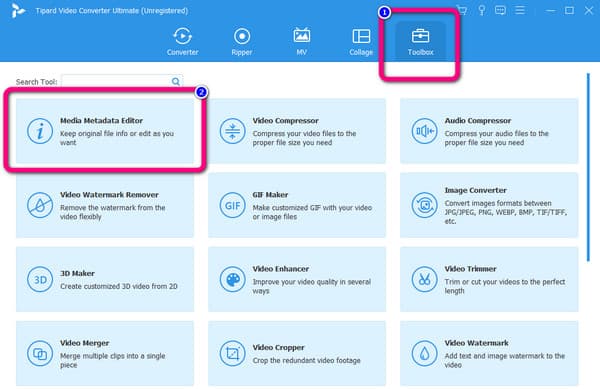
Passo 3 Clicca su Plus simbolo sull'interfaccia centrale. Seleziona l'audio che desideri modificare quando viene visualizzata la cartella del file e fai clic Apri.
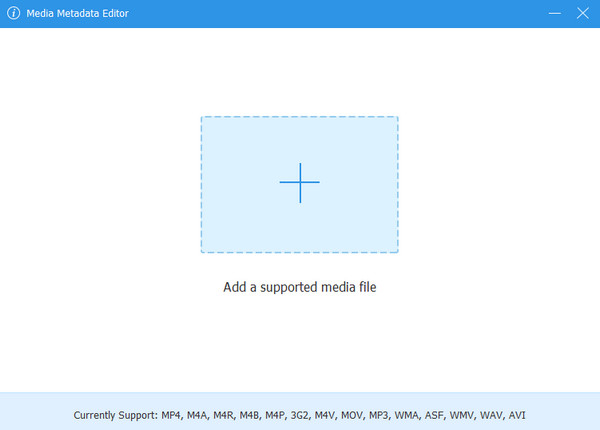
Passo 4 In questa parte, puoi già correggere i metadati MP3. È possibile modificare il titolo, l'album, l'artista, il genere e altri parametri.
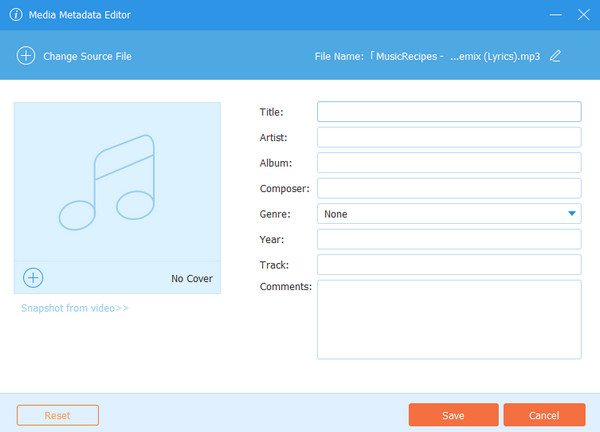
Passo 5 Dopo aver modificato i metadati audio, puoi salvarli sul tuo computer. Clicca il Risparmi pulsante nell'angolo in basso a sinistra dell'interfaccia. Segui la stessa procedura per modificare i metadati di altri formati come AAC e WMA.
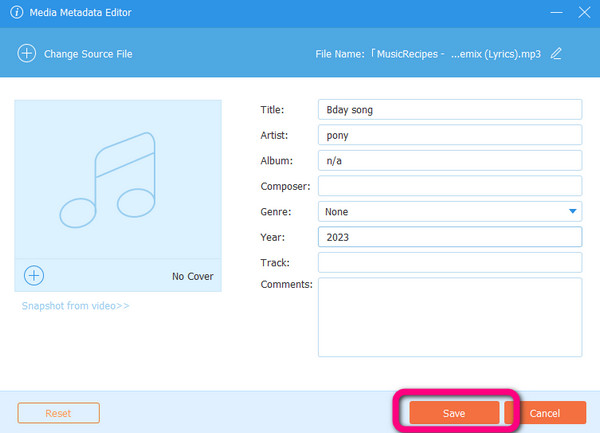
Parte 2. Modo per modificare i metadati su Windows 11
Sul tuo computer Windows 11, puoi utilizzare la modalità predefinita come editor di metadati WAV per Windows. La modalità predefinita ti consente anche di modificare il nome dell'audio, il nome dell'album, il genere, l'editore, l'artista e altro. Consulta i passaggi seguenti per sapere come modificare i metadati WAV su Windows 11.
Passo 1 Apri il computer ed esegui File Explorer. Successivamente, vai al file audio che desideri modificare.
Passo 2 Fare clic con il pulsante destro del mouse sul file audio e selezionare il file Properties opzione. Quindi, le proprietà dell'audio appariranno sullo schermo.
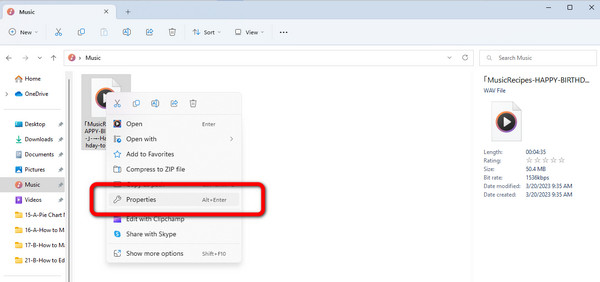
Passo 3 Quindi, in questa parte, puoi modificare i metadati audio. È possibile modificare il titolo, il nome dell'album, l'anno e il genere. Al termine delle modifiche, fare clic su OK pulsante e hai finito.
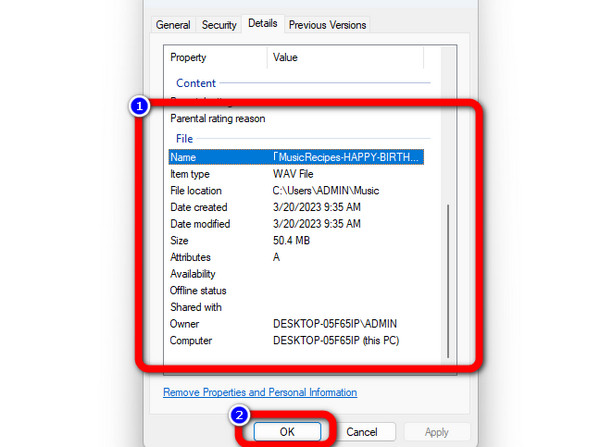
Parte 3. Come modificare i metadati audio su Mac
Se utilizzi un Mac, puoi anche modificare i metadati di un file audio senza lo strumento di terze parti. Ti diremo come aggiungere metadati ai file WAV su Mac in questa parte. Ti consente di modificare il nome dell'album, l'artista, il compositore, il genere, l'anno e altro dell'audio. Ha anche una procedura semplice che lo rende adatto a tutti gli utenti Mac. Segui i passaggi seguenti e utilizza iTunes come metodo predefinito per modificare i tag WAV.
Passo 1 Apri il tuo computer Mac e vai al file iTunes Software.
Passo 2 Seleziona la traccia e tutto ciò che devi fare è premere il Comando - I sulla tastiera. Successivamente, le informazioni dall'audio verranno visualizzate sullo schermo. Quindi, vai al file Dettagli opzione.
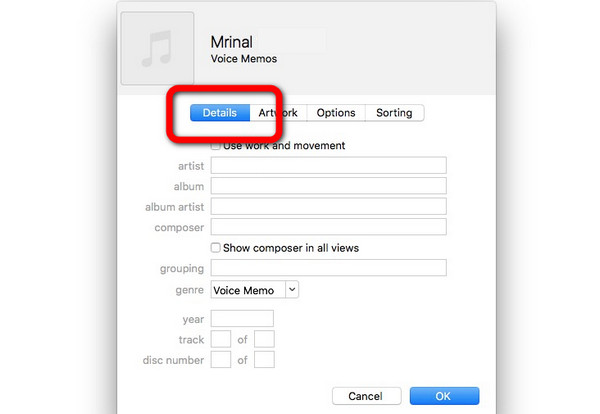
Passo 3 Quindi, puoi modificare i metadati inserendo il nome di un artista, il nome dell'album, l'anno, il genere e altre modifiche. Successivamente, fai clic su OK opzione. In questo modo, puoi completare la modifica dei tuoi metadati audio.
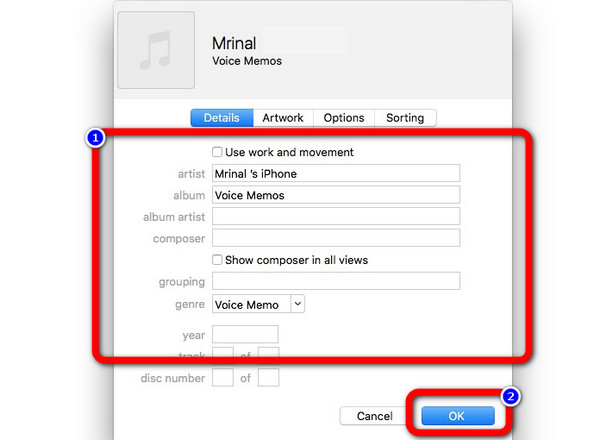
Parte 4. Metodi per modificare i metadati su iPhone e Android
Modifica i metadati audio utilizzando Android
Se desideri che un'app per Android modifichi i tag MP3, scaricala Editor tag automatico. È un'applicazione Android che ti consente di modificare il titolo dell'audio, il nome dell'album, l'artista, il genere e altro. Ha anche un'interfaccia intuitiva con un metodo di base per modificare i metadati. In questo modo, tutti gli utenti possono utilizzare l'applicazione. Tuttavia, l'applicazione non è accessibile agli utenti iPhone. Se utilizzi un dispositivo iPhone, devi cercare un altro editor di metadati. Guarda i passaggi seguenti per modificare i metadati utilizzando questo uno dei migliori riparatori di tag MP3.
Passo 1 Lancio Play Store sul tuo dispositivo Android e scarica il file Editor tag automatico applicazione. Quindi, seleziona l'audio che desideri modificare.
Passo 2 Successivamente, i campi dei metadati verranno visualizzati sullo schermo del telefono. In questa parte, puoi già modificare i metadati audio. È possibile modificare il titolo, l'artista, il nome dell'album e il numero del brano.
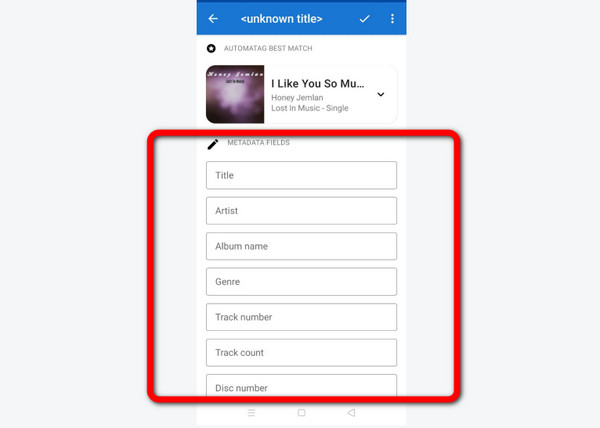
Passo 3 Quando hai finito di modificare i metadati audio, premi il tasto Vedi icona nell'angolo destro dell'interfaccia.
Modifica i metadati audio utilizzando iPhone
Hai un file OGG e desideri modificare i metadati OGG utilizzando un iPhone? Scaricamento Evertag: editor di dati musicali. Questa applicazione può modificare i metadati audio in un processo semplice. Inoltre, è scaricabile gratuitamente. Ti consente di modificare il titolo, l'anno e il numero della traccia. Tuttavia, l'applicazione è perfetta solo per i dispositivi iPhone. Ci sono anche momenti in cui l'applicazione non funziona bene. Segui i passaggi seguenti per modificare i metadati audio sul tuo iPhone.
Passo 1 Scaricare Evertag: editor di dati musicali sul tuo App Store. Dopo il processo di installazione, avvialo sul tuo iPhone.
Passo 2 Premere il tasto Modifica audio tags e apri il file OGG. Quindi puoi modificare i metadati OGG. Puoi modificare il titolo, l'album, l'anno, l'artista, ecc.
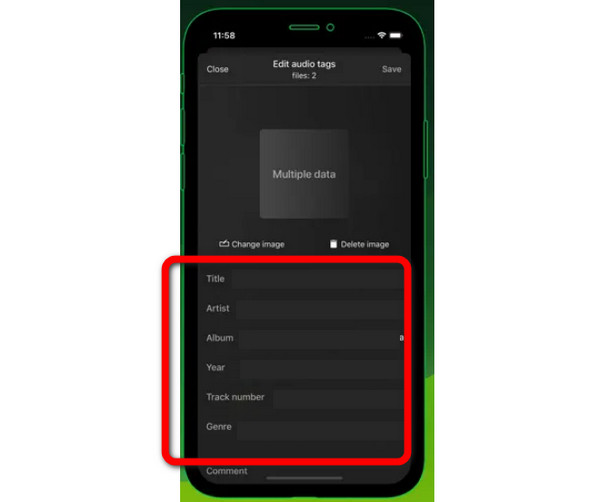
Passo 3 Dopo aver modificato i metadati, premere il Risparmi pulsante nell'angolo in alto a destra dell'interfaccia.
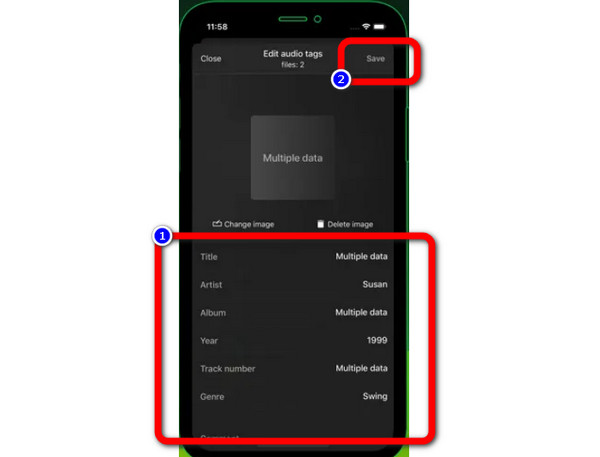
Lettura estesa:
Come aggiungere tag a un file su Windows e Mac [Risolto]
Cosa sono i metadati: significato, tipi, esempi e guida
Parte 5. Domande frequenti su come modificare i metadati audio
Esiste un editor di metadati FLAC su Mac?
Si C'è. Puoi usare Tipard Video Converter Ultimate. Questo programma è accessibile su un computer Mac. Nell'interfaccia, fai clic sullo strumento Casella degli strumenti > Editor metadati multimediali. Quindi aggiungi il file FLAC. Successivamente, puoi già modificare i metadati del tuo file audio FLAC.
Esiste un editor di tag MP3 online?
Assolutamente si. È possibile utilizzare uno strumento basato sul Web per modificare i tag MP3. Puoi usare MAZTR, TagMP3.com, MP3tager e altro.
Posso modificare i tag WMA?
Certo che puoi. Puoi utilizzare i metodi descritti sopra per modificare i tag WMA. Puoi usare Tipard Video Converter Ultimate se desideri un modo più semplice per modificare il formato WMA.
Conclusione
Ora hai imparato come modificare vari metadati audio, anche con il file Editor di tag MP3.Se preferisci un programma offline con metodi semplici per modificare i metadati, usa Tipard Video Converter Ultimate. È scaricabile gratuitamente con un'interfaccia intuitiva.







